PUBLISHER
Aplicación de auto edición de Microsoft Corporation. Generalmente, se lo considera como un programa netamente para principiantes que se diferencia ciertamente del popular procesador de textos Word porque el Publisher especialmente hace hincapié en el diseño y la maquetación de páginas antes que en el proceso y la corrección de los textos tal lo que ocurre con Word.
Básicamente, el Publisher ayudará a quien lo emplee a crear, personalizar y también compartir muy sencillamente una amplia variedad de publicaciones y material de marketin
Básicamente, el Publisher ayudará a quien lo emplee a crear, personalizar y también compartir muy sencillamente una amplia variedad de publicaciones y material de marketin
Novedades de publisher.
- Agregar y cambiar imágenes
- Mayor control del diseño
- Acceso mas sencillo a plantillas en lineas.
- Creación de publicaciones de manera rapida mediante bloqueo.
- Creación de publicación mediante bloqueo.
- Creación de publicaciones mediante bloqueo y rápido de creación y contenidos.
- Distribución de publicaciones.
Las dos orientaciones que se pueden usar publisher Horizontal, Vertical.
Insertamos cuadro de texto luego columnas opción de 2 columnas para separar el puntero es cntrl+shift enter.
Ajuste de imagen sobre el texto.
En la publicaciones impresas se tienen varias opciones de ajuste del texto en torno a una imagen para poder colocar la imagen donde desea superior o inferior, el texto se interrumpe en la parte superior.
Cuadro de texto se ajusta al rededor del marco.
Ninguno; el texto se comporta como si la imagen no estuviera ahí y puede pasar por debajo o encima de la imagen.
Podemos ver la cinta de opciones donde logramos hacer por medio de ella los efectos y cambios en la invitación.
Los texto artísticos son formas que se dan a un texto.
Procedimiento:
clic en el icono word art de la barra de herramienta
seleccionar texto artístico, aceptar.
digitar texto aceptar.
Para crear esta presentación modificamos el fondo color rojo y luego insertamos la letra wordart, luego insertamos imágenes editando dándole forma con la letra loky cola instalamos este tipo de letra en la fuente de letras luego escribimos y seleccionamos el estilo insertamos las mini imágenes de las tapa roscas para luego insertar formas y crear el tiketh usanso asi las capturas y recortes de las imagenes y logos del patrocinador.
Creamos un calendario usando los estilos que nos proporciona publisher al escogerlo comenzamos a editar a nuestro estilo personalizado usando la opción insertar imagen dando estilo, editamos el color de fondo y el tipo de letra fuente que usamos para todo el calendario, verificamos las fechas, al final obtenemos nuestro propio calendario.
Calendario de 2017 by Lou rami on Scribd
Luego creamos unos broshur publicitarios.
Fuimos usando las formas para crear paso a paso su presentación, insertando el color adecuado, y estilo de la letra usando "Arial" el tamaño modificando las imágenes donde serán ubicadas y asiendo recortes del logo original y las direcciones les aplicamos el sombreo y subrayado terminando con herramientas de cuadro de texto.
En este folleto creamos los estilos de letra luego insertamos las imágenes sobre ella usamos los cuadros de texto, donde le fue dando estilo a la imagen del cuaderno, insertamos formas y recortes donde insertamos los clic y aplicamos el estilo de wordart así podemos ver nuestra presentación
La tarjeta de invitación.
Abre el programa Publisher y escoge la opción de “Tarjetas de invitación".
luego personalizamos con nuestro estilo y ubicamos las imágenes de manera que vamos creando la tarjeta en ello usamos los estilos de letra y colores de fondo los degradamos para agregar de 2 a 3 colores.
Tarjeta de Hallowen by Lou rami on Scribd
al final de este modulo logramos aprender a hacer los estilos y modelos que publisher nos ofrece mediante practica creamos las tarjetas, broshur, invitaciones, anuncios la cual son útiles en el medio laboral donde podemos crear algo para darle publicidad.






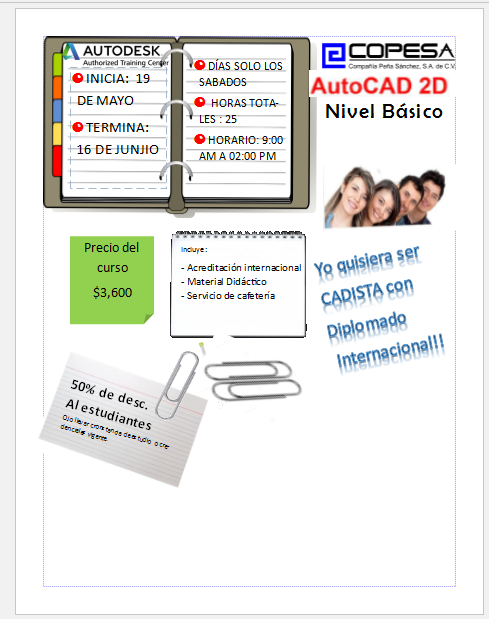








0 comentarios: